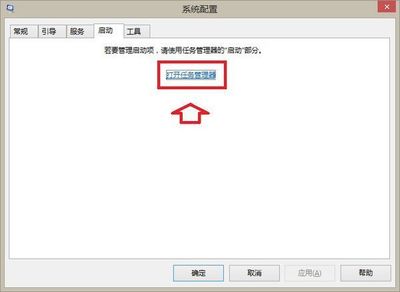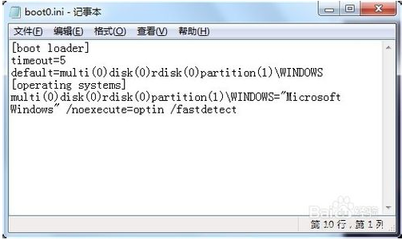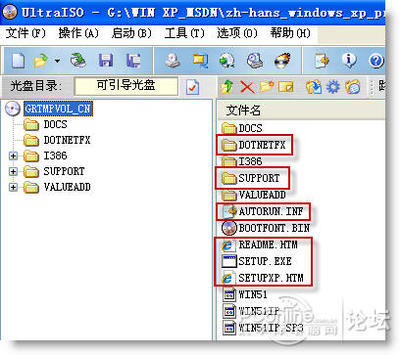BCDEdit.exe是Windows 7系统自带的一个命令行工具,用来定制windows boot manager,它位于X:windowssystem32目录下。(X指系统盘
盘符)。bcdedit.exe的功能强大,参数非常多,Easybcd这类工具就是图形化的bcdedit,它们实现的功能bcdedit都可以实现。在一些情况
下,上述工具无法达到目的,而bcdedit.exe却能够得心应手。因此有必要对bcdedit.exe这个系统自带的命令行工具进行了解。bcdedit.exe
的参数非常多,帮助文档有很复杂,很多人因此对它弃而不用。但实际上大部分人只需掌握它的很少几个用法即可。
今天,艾鼗结合平时反复实践的情况,把相关心得体会总结如下,希望对一些新手朋友有所帮助。
一、进入BCDEdit.exe
正常启动Windows 7 系统,点击“开始” -> “所有程序” -> “附件”,右击“命令提示符” -> “以管理员身份运行”(需要将操
作当前用户的权限提升至管理员权限),打开“命令提示符”窗口,即转到了 “C:WindowsSystem32”目录下。然后在命令提示符窗口的
C:WindowsSystem32>下输入bcdedit,即可查看bcdedit的结构。本文以Windows 7安装在C盘为例,故可以看到Windows 7的安装路径在C,
而旧OS的管理权限在C盘的ntldr文件下。
? ? 二、修改XP系统启动项名称
在windows 7系统安装XP系统,从光驱启动安装XP系统,再用修复命令修复双系统启动项即可。不过,在启动项中我们看到XP系统的启动
名称变了,如果我们想修改成Windows XP Professional SP3(XP SP3专业版)该如何操作呢?
只需要将以下命令提示符下输入以下命令并回车就可以了。
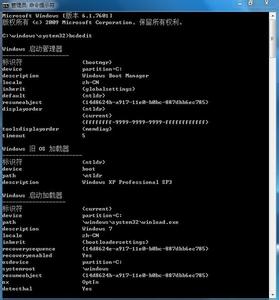
bcdedit /set {legacy} description "Windows XP Professional SP3"
? ? ? “Windows XP Professional SP3”这个名字可以任意更改自己喜欢的名字。
注意,此命令中的引号(英文符号)不可省略。
三、修改Windows 7启动项名称
? ?如果我们想把当前系统,即Windows 7的启动项修改得更全面,比如Windows 7 旗舰版,只需要将以下命令提示符下输入以下命令并回车就可以了。
bcdedit /set {current} description "Windows 7 旗舰版"
? ? ?“ Windows 7 旗舰版”也可以更改为任意自己喜欢的名字。
当然,此命令中的引号也不可省略。
四、更多个性化设置
? ?1、修改默认启动的操作系统,将当前启动硬盘/分区中的操作系统设置为默认启动的系统
命令格式: bcdedit /default {current}
? ?2、将Windows XP设为默认启动的系统。 ?
? ?命令格式: bcdedit /default {legacy}
3、修改启动菜单的显示时间。比如,将默认的启动菜单显示时间30秒更改为10秒。当然,您可以将这个时间修改为任何您希望的数值。
命令格式:bcdedit /timeout 10
修改系统启动项名称_系统启动项
? 4.查看启动项程序,开始――运行――输入:msconfig――点击确定――在弹出的窗口中点启动即可看到电脑开机启动项,可以自行修改默认启动项。
后三种设置,也可以在Windows 7视窗操作程序下进行手动设置,而且更简单。
手动修改方法:Windows 7系统下,在“计算机”右键“属性”,点“高级系统设置”,再点“启动和故障恢复”下面的“设置”,找到“默
认操作系统”点向下键,选“Earlier Version of Windows”,再在“显示操作系统列表的时间”后面改成你想要的时间,例:5秒,最后点
确定,重起电脑即可得到你想要的结果。
 爱华网
爱华网